Designer de afinidade: Como usar efeitos e estilos

Com ferramentas de vetor e raster combinadas, Designer de afinidade. é uma alternativa acessível, mas poderosa para a Adobe CC. Está disponível para Mac, PC e também iPad. Neste tutorial, vamos executá-lo através do painel de efeitos e como criar e usar estilos para aplicar os efeitos rapidamente.
O painel de efeitos permite aplicar efeitos não destrutivos a seus objetos de vetor - você pode alternar e desligar e ajustar elementos dos efeitos. Os estilos podem ser usados para capturar as etapas necessárias para criar um determinado efeito. Estes podem ser salvos como um modelo para ser reutilizado em objetos futuros, garantindo a consistência e economia de tempo.
Assista ao tutorial em vídeo abaixo para uma rápida corrida do básico ou leia para um guia por escrito.
01. Acesse os efeitos e painéis de estilos
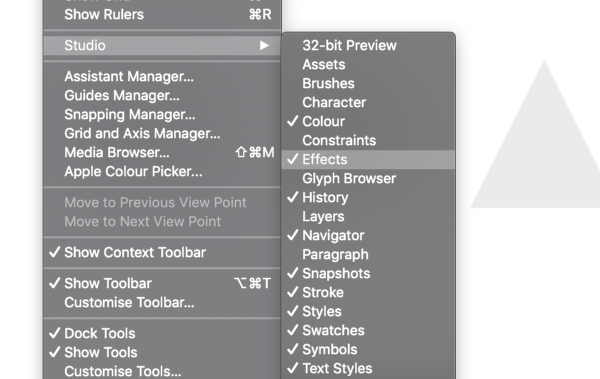
Para trazer ambos os painéis, vá para a visualização & gt; Studio & GT; Efeitos (ou estilos). Se você usá-lo frequentemente, considere arrastar os painéis para a barra lateral para uso futuro. Afinidade torna super fácil personalizar seu espaço de trabalho.
02. Use os efeitos.
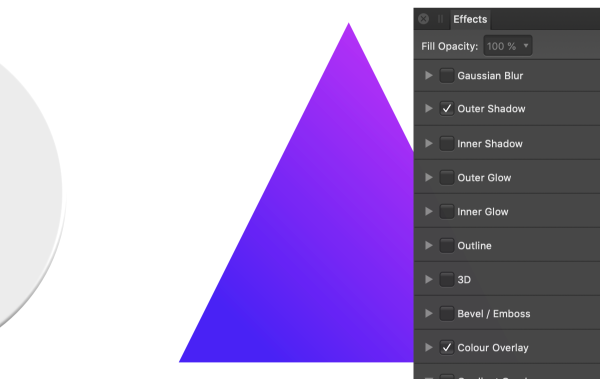
Quando o painel estiver visível, você verá que há vários efeitos que você pode alternar e desativar os objetos selecionados. Clique na lista suspensa nos efeitos para ajustá-los rapidamente. A grande coisa sobre os efeitos da afinidade é que eles não são destrutivos, por isso, se você deseja desfazer o que você fez, você pode desmarcar os efeitos em seu lazer.
03. Tweak Effects.
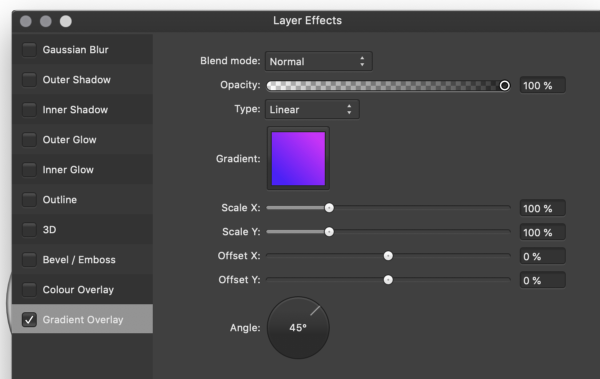
Você pode rapidamente ajustar os efeitos sob a drop-down de um efeito. Se você quiser ajustar as coisas, você pode clicar no ícone Pequeno Configurações para abrir uma janela com sliders adicionais, caixa suspensa e de seleção.
04. Criar estilos
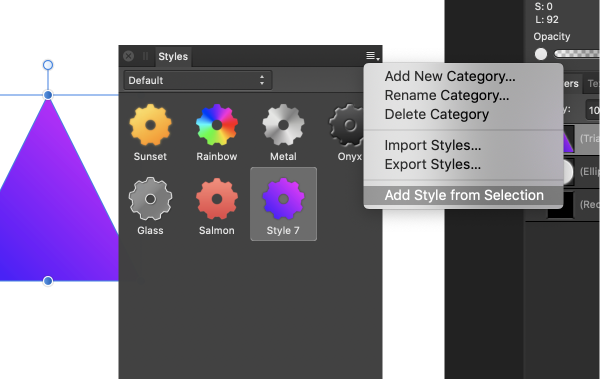
Depois de criar o efeito desejado, você pode usar estilos para criar um modelo do seu efeito para se salvar o esforço de ter que recriá-lo em uma data posterior. Com o seu objeto selecionado, clique na lista suspensa Opções no lado direito do painel Estilos e role para baixo para adicionar estilo a partir da seleção.
05. Estilos de importação e exportação
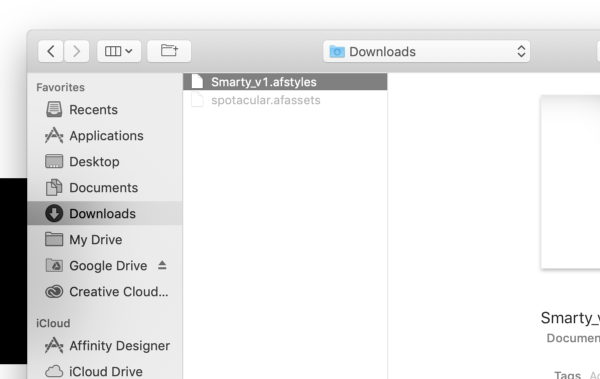
Há também a opção de importar e exportar estilos. Para importar, clique no menu Opção (onde você criou seu estilo) Ao clicar na opção Importar, uma janela do Finder será aberta a partir da qual você pode abrir arquivos .Afstyles e usar estilos que outros usuários fizeram. Você também pode exportar estilos para usar em outras máquinas ou compartilhar com outros usuários.
Mais na série de ferramentas de designer de afinidade:
- Usando restrições
- Usando grades
- A ferramenta da caneta
- A persona de exportação
- A persona do pixel
Como - Artigos mais populares
Como criar varreduras 3D com a captura da realidade
Como Sep 16, 2025(Crédito da imagem: Phil Nolan) A captura de realidade é uma ótima maneira de fazer suas próprias digitalizaçõe..
21 maneiras de melhorar a produtividade com NPM
Como Sep 16, 2025Gerenciador de pacotes do Nó, ou NPM para curtos, vê USO em todo o mundo JavaScript. Como geralmente faz o seu trabalho com que..
Como pintar como um mestre do século XIX
Como Sep 16, 2025O século XIX foi um momento maravilhoso para a arte. Os artistas foram mantidos em alta relação e o público foi educado sobre..
Anatomia MasterClass: Perfeito suas figuras
Como Sep 16, 2025Nesta masterclass, eu revelo os passos básicos que você precisa seguir para aprender Como desenhar figuras . Vou..
Aprenda a animar para crianças
Como Sep 16, 2025O badruddin Bader do Zoo azul estará no vértice em 13 de março, discutindo como completar um tiro de animação de estilo cart..
Pintar um retrato em óleos
Como Sep 16, 2025Aprendendo Como pintar Um retrato não é fácil, mas há alguns passos que você pode seguir para ajudá-lo em se..
Descubra underpainting e como fazer melhor uso dele
Como Sep 16, 2025Underpainting é A. Técnica de pintura Feito popular no Renascimento em que você cria uma renderização monocro..
Como usar Fotografia de Stock Criativamente dentro de seu trabalho de design
Como Sep 16, 2025Em vez de ser um último recurso, as imagens de estoque podem e devem formar uma parte essencial do seu arsenal criativo. De íco..
Categorias
- AI E Aprendizado De Máquina
- Airpods
- Amazonas
- Amazon Alexa E Amazon Echo
- Amazon Alexa & Amazon Echo
- TV Amazon Fire
- Amazon Prime Video
- Android
- Telefones E Tablets Android
- Telefones Android E Tablets
- Android TV
- Apple
- Apple App Store
- Apple Homekit & Apple HomePod
- Música Da Apple
- Apple TV
- Apple Watch
- Apps & Web Apps
- Aplicativos E Aplicativos Da Web
- Áudio
- Chromebook & Chrome OS
- Chromebook & Chrome OS
- Cromecast
- Cloud & Internet
- Cloud & Internet
- Nuvem E Internet
- Hardware De Computador
- Histórico De Computadores
- Cordão Cordão E Streaming
- Corte E Streaming De Cordões
- Discord
- Disney +
- DIY
- Veículos Elétricos
- Ereaders
- Essenciais
- Explicadores
- Jogos
- Geral
- Gmail
- Assistente Do Google & Google Nest
- Google Assistant E Google Nest
- Google Chrome
- Documentos Do Google
- Google Drive
- Google Maps
- Google Play Store
- Google Folhas
- Slides Do Google
- Google TV
- Hardware
- HBO MAX
- Como
- Hulu
- Slang E Abreviaturas Da Internet
- IPhone & IPad
- Kindle
- Linux
- Mac
- Manutenção E Otimização
- Microsoft Edge
- Microsoft Excel
- Microsoft Office
- Microsoft Outlook
- Microsoft PowerPoint
- Equipes Da Microsoft
- Microsoft Word
- Mozilla Firefox
- Netflix
- Nintendo Switch
- Paramount +
- PC Gaming
- Pavão
- Fotografia
- Photoshop
- PlayStation
- Privacidade E Segurança
- Privacidade E Segurança
- Privacidade E Segurança
- Roundups Do Produto
- Programação
- Framboesa Pi
- Roku
- Safari
- Samsung Telefones E Tablets
- Telefones E Tablets Samsung
- Folga
- Casa Inteligente
- Snapchat
- Mídia Social
- Espaço
- Spotify
- Tinder
- Solução De Problemas
- TV
- Videogames
- Realidade Virtual
- VPNs
- Navegadores Da Web
- WiFi E Roteadores
- Wifi E Roteadores
- Windows
- Windows 10
- Windows 11
- Windows 7
- Xbox
- YouTube & YouTube TV
- TV YouTube E YouTube
- Zoom
- Explantadores







